연장선
애플리케이션
확장된 선 그리기 도구를 사용하면 차트에 원하는 방향으로 무한히 확장되는 선을 배치할 수 있습니다. 나만의 추세선 또는 추세 채널을 만드는 데 사용할 수 있습니다. 핵심 기능은 무한대로 확장된다는 것입니다. 즉, 차트를 미래 또는 과거로 아무리 멀리 이동해도 선은 여전히 표시되며 원점과 같은 각도로 연장됩니다.

스타일
스타일 속성 대화 상자에서 연장선의 모양을 변경할 수 있습니다:

라인
확장된 선의 색상, 불투명도, 두께 및 스타일을 설정합니다.
또한 마지막 두 드롭다운에서는 확장된 선의 왼쪽과 오른쪽 끝에 일반 선이 아닌 화살표 모양의 끝을 설정할 수 있습니다. 선의 끝을 보이게 하려면 슬라이더로 선의 연장 기능을 끄면 됩니다.
중간점
연장선 중간점의 가시성을 토글합니다.
가격 레이블
가격 축에서 확장된 선의 두 지점에 대한 가격 값의 표시 여부를 토글합니다.
통계
가격 범위, 백분율 변화, 핍 단위 변화, 막대 범위, 날짜/시간 범위, 거리, 각도 체크박스를 사용하면 차트에서 확장된 선 옆에 관련 정보가 포함된 레이블을 표시할 수 있습니다.
이 레이블의 위치는 통계 위치 드롭다운 메뉴에서 선택합니다.
가격 범위
확장된 선의 두 지점 사이의 가격 범위를 표시하는 텍스트의 표시 여부를 전환합니다.
변동률
확장된 선의 두 지점 사이의 가격 변동률을 표시하는 텍스트의 표시 여부를 설정/해제합니다.
핍 단위 변경
확장된 선의 두 지점 사이의 가격 변동을 핍 단위로 표시하는 텍스트의 표시 여부를 설정/해제합니다.
막대 범위
확장된 선의 두 지점 사이의 막대 개수를 표시하는 텍스트의 표시 여부를 설정/해제합니다.
날짜/시간 범위
확장된 선의 두 지점 사이의 날짜/시간 범위를 표시하는 텍스트의 표시 여부를 토글합니다.
거리
연장된 선의 두 점 사이의 특정 거리(기간 기준)를 표시하는 텍스트의 표시 여부를 토글합니다.
각도
연장 선의 경사각(도 단위)을 표시하는 텍스트의 표시 여부를 토글합니다.
항상 통계 표시
이 확인란을 선택하지 않으면 마우스 클릭으로 연장선을 선택한 경우에만 통계가 옆에 표시됩니다.
텍스트
텍스트 속성 대화 상자에서 텍스트 형식을 변경할 수 있습니다.
텍스트 확인란이 활성화되어 있으면 텍스트 상자에 텍스트를 입력하여 확장된 줄 옆에 표시할 수 있습니다. 텍스트 색상과 글꼴 크기를 변경할 수 있습니다. 텍스트를 굵게 표시하거나 이탤릭체로 표시하도록 선택할 수도 있습니다. 텍스트 정렬 드롭다운을 사용하면 확장된 줄을 따라 텍스트 위치를 설정할 수 있습니다.
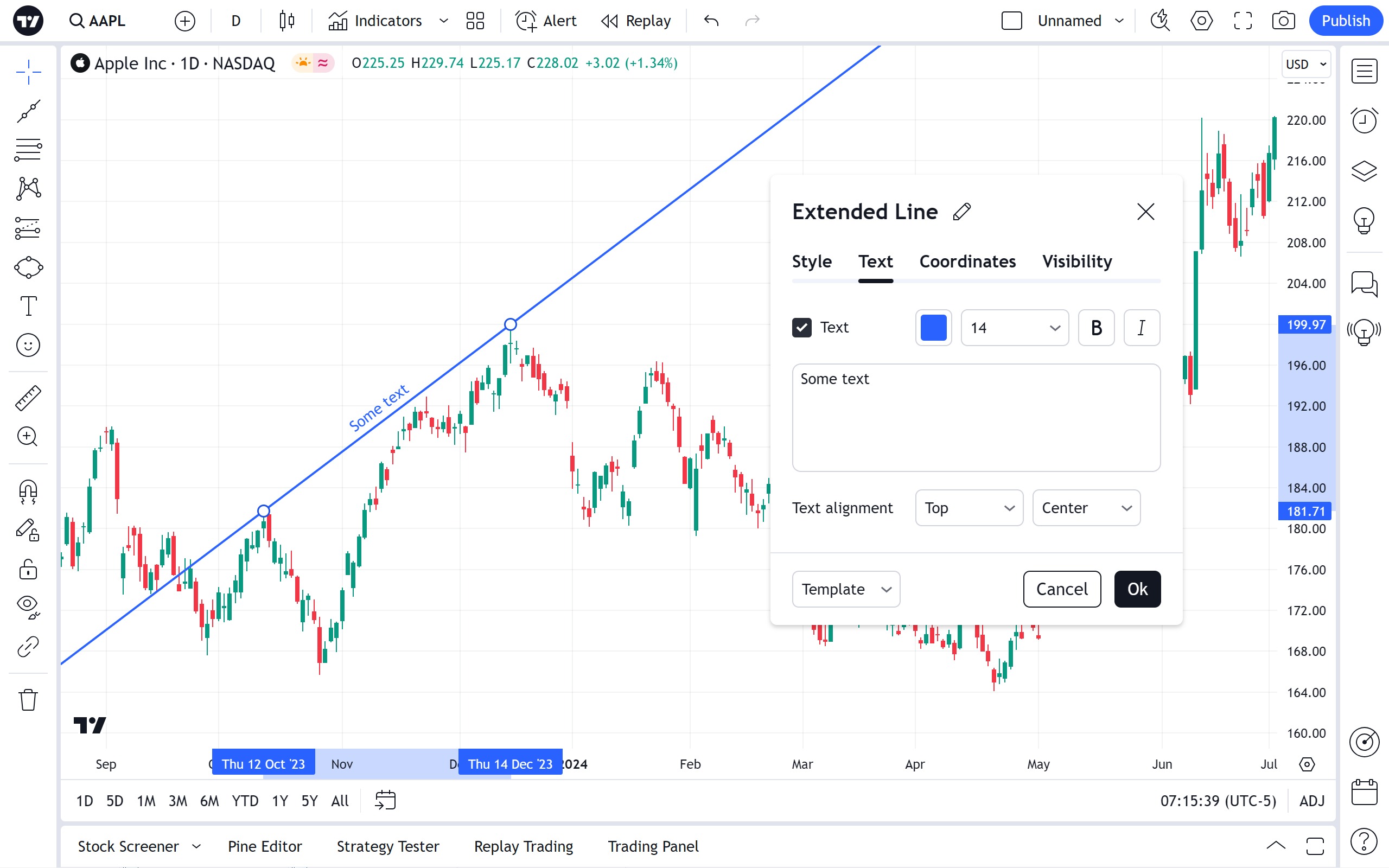
차트에서 직접 확장된 선의 텍스트를 편집할 수 있습니다. 텍스트 필드를 클릭하고 입력하기만 하면 됩니다.
좌표
좌표 속성 대화 상자에서 가격 눈금(가격을 설정하여)과 시간 눈금(바 번호를 설정하여)에서 확장된 선의 끝점 위치를 정확하게 설정할 수 있습니다:

가격 1
바 번호와 가격을 사용하여 확장된 라인의 첫 번째 지점(가격 1)을 정확하게 배치할 수 있습니다.
가격 2
바 번호와 가격을 사용하여 확장된 선의 두 번째 지점(가격 2)을 정확하게 배치할 수 있습니다.
가시성
가시성 속성 대화 상자에서 다양한 차트 주기의 차트에 표시되는 확장선을 전환할 수 있습니다.
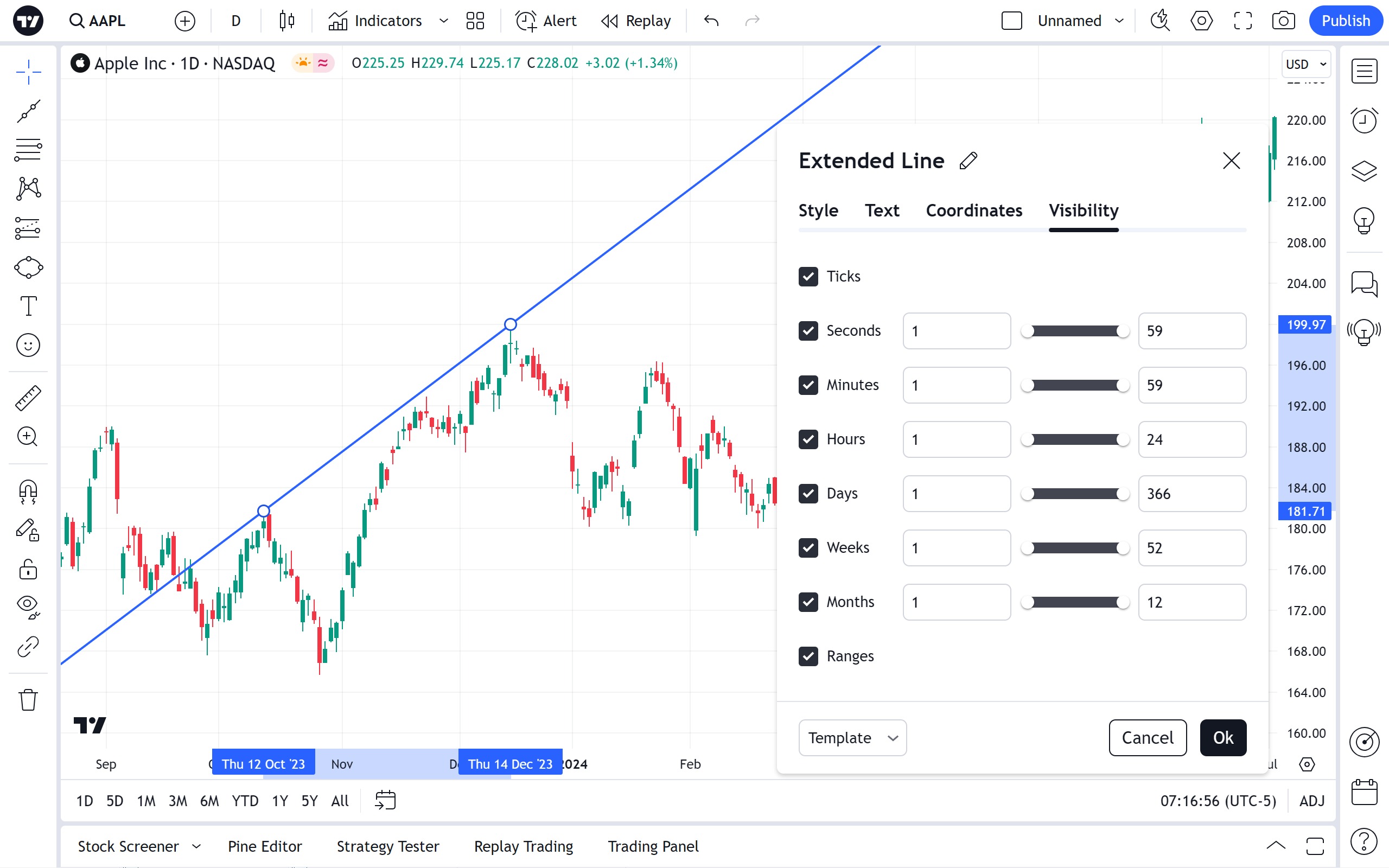
얼러트
차트의 연장선을 넘어선 시리즈에 대해 알림을 받도록 얼러트를 설정할 수 있습니다. 플로팅 드로잉 툴바의 시계 아이콘을 사용하거나 확장된 선 자체의 오른쪽 클릭 메뉴에서 시계 아이콘을 사용합니다:

그런 다음 조건, 주기 및 선호하는 알림 방법을 선택하고 원하는 경우 알림 마사지를 편집한 다음 만들기를 누릅니다:
